安装CentOS7操作系统,centos7操作系统
安装CentOS7操作系统,centos7操作系统
操作系统镜像文件:CentOS-7-x86_64-DVD-1708第一步:下载操作系统镜像文件,地址如下: https://www.centos.org/download/ 第二步:加载进虚拟光驱,单击上图中的“自动检测”,使用ISO镜像文件,浏览找到下载的镜像文件即可。
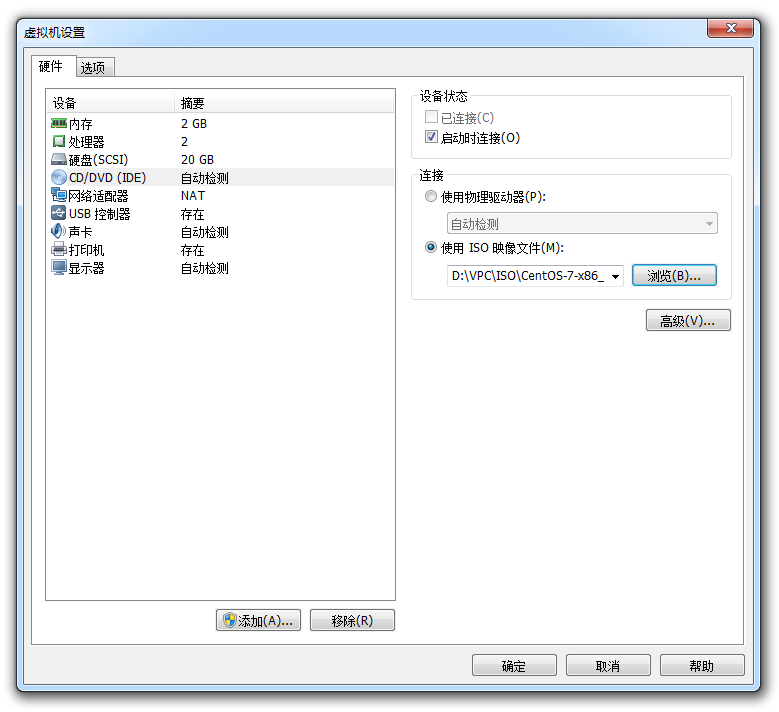
第三步:单击“开启此虚拟机”。
 第四步:开始安装系统,具体步骤如下:
第四步:开始安装系统,具体步骤如下:
- 选择第一行,单击两次回车键
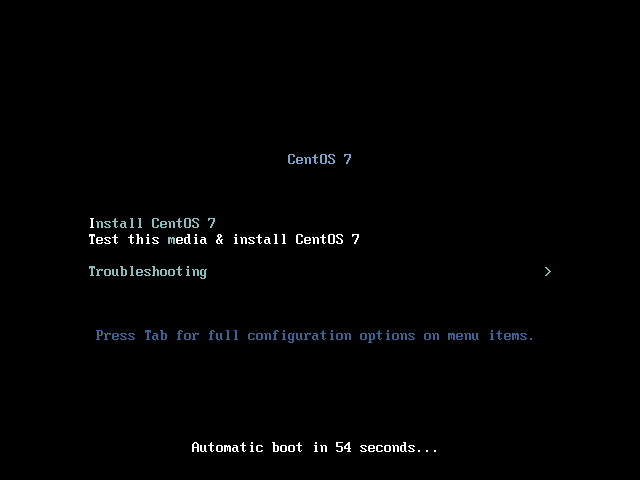
注:单击黑色区域之后,即进入了虚拟机,如果想返回物理机,请按如下提示操作。
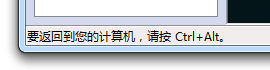
- 选择“中文”,单击“继续”
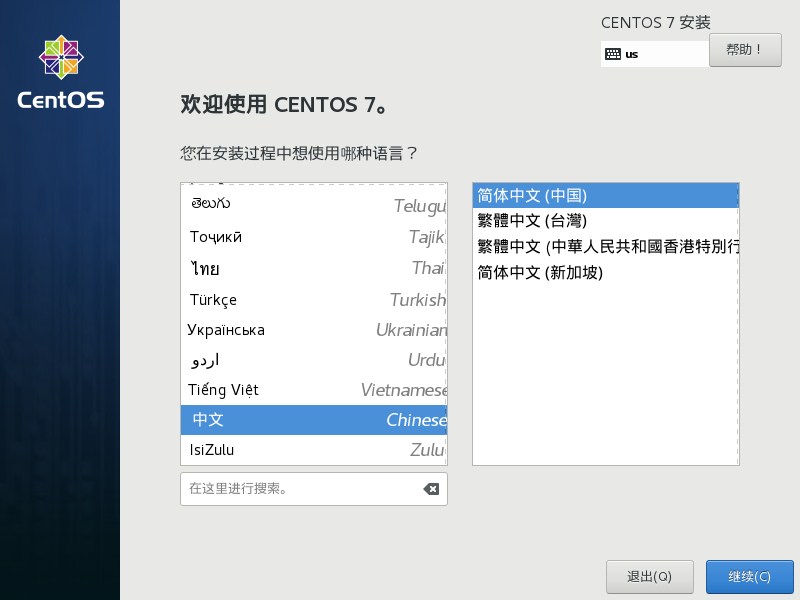
- 本地化和软件保持默认值,系统当中只有“安装位置”需要设置,其他均采用默认值,单击“安装位置”

- 选择“我要配置分区”,单击屏幕左上角的“完成”
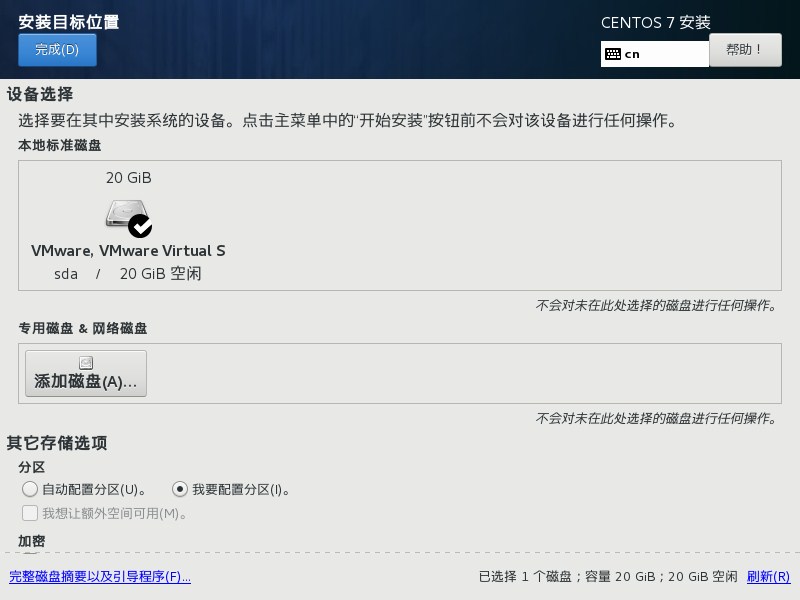
- 选择“标准分区”,单击“加号”,添加新挂载点,一共需要添加3个挂载点
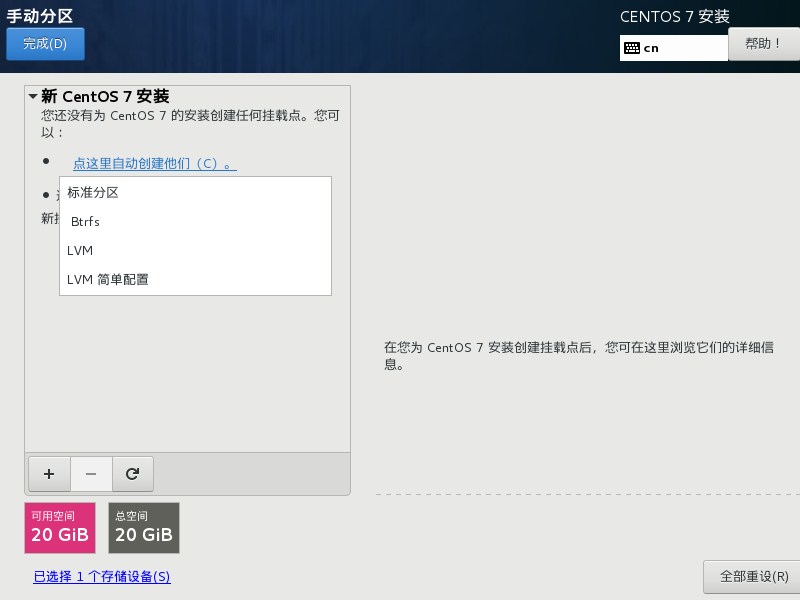
- 第一个挂载点为/boot,容量为200MB,单击“添加挂载点”

- 第二个挂载点为swap,容量为内存的2倍,如果内存大于4GB,swap只要分8GB即可,多了浪费,单击“添加挂载点”
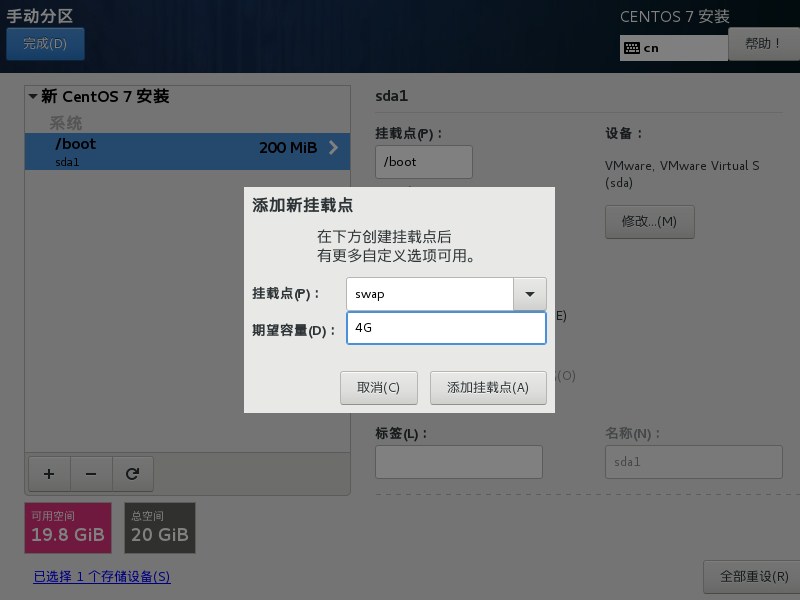
- 第三个挂载点为/,容量为剩余的所有空间,期望容量留空即可,单击“添加挂载点”
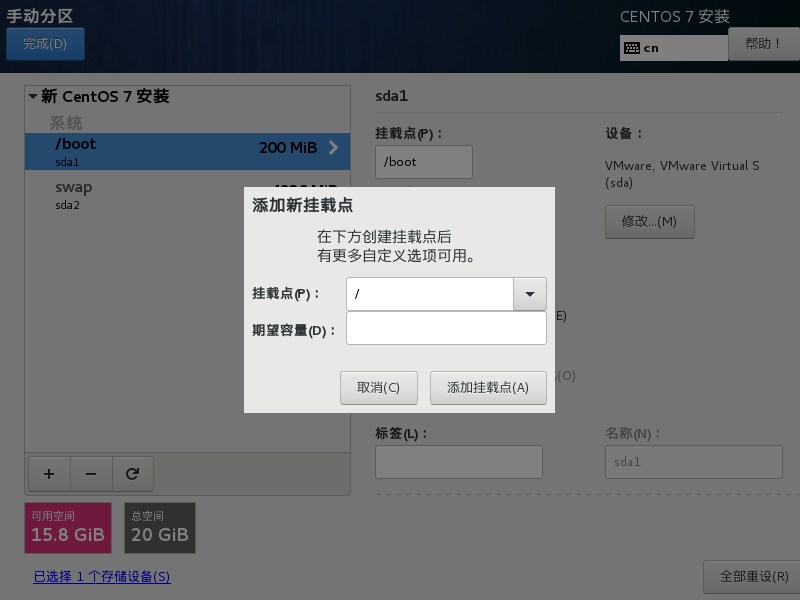
- 添加完三个挂载点之后,单击屏幕左上角的“完成”,再单击“接收更改”即可
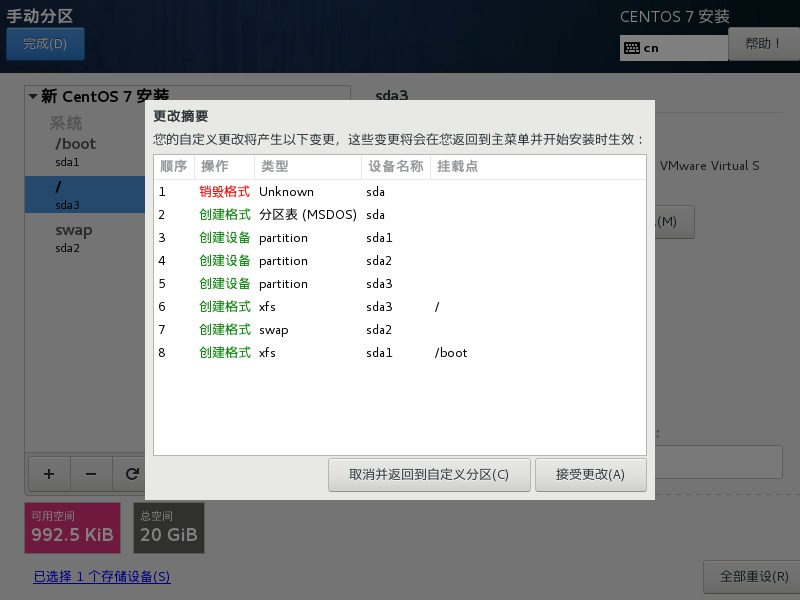
- 单击“开始安装”
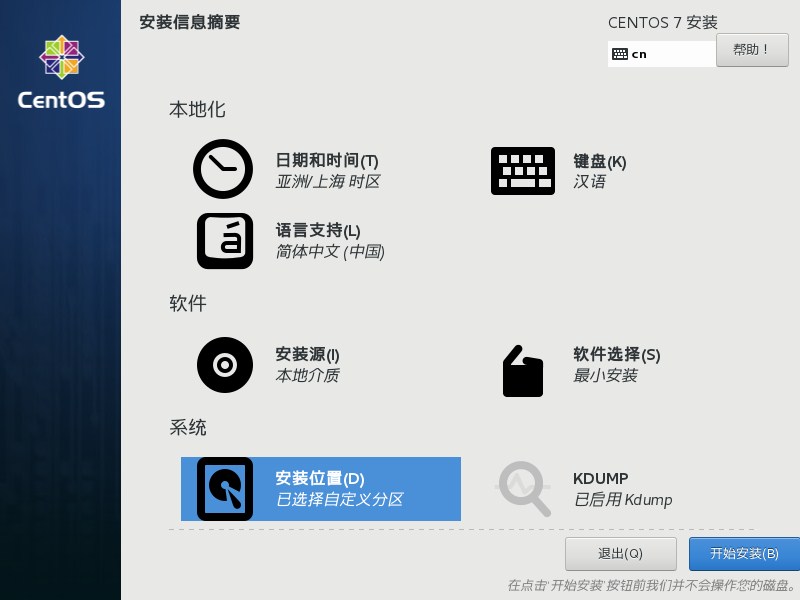
- 安装过程中,单击“ROOT密码”,用于给系统的超级管理员ROOT设置密码

- 密码最好是大小写字母和数字的组合,此处设置为123456,这仅仅是为了做实验方便,单击屏幕左上角的“完成”
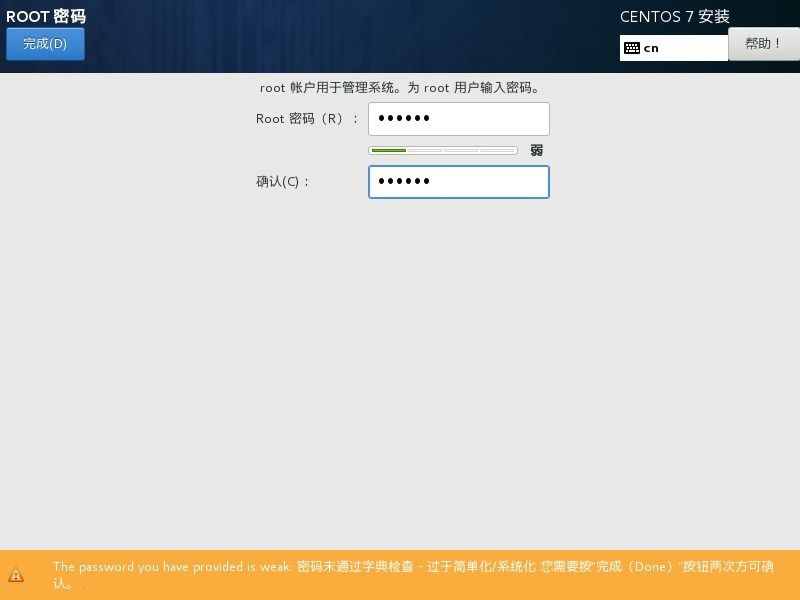
- 经过一段等待时间,系统安装完毕,请立即重启系统

- 系统重启之后,界面如下,默认是字符界面,输入用户名root,密码123456,回车
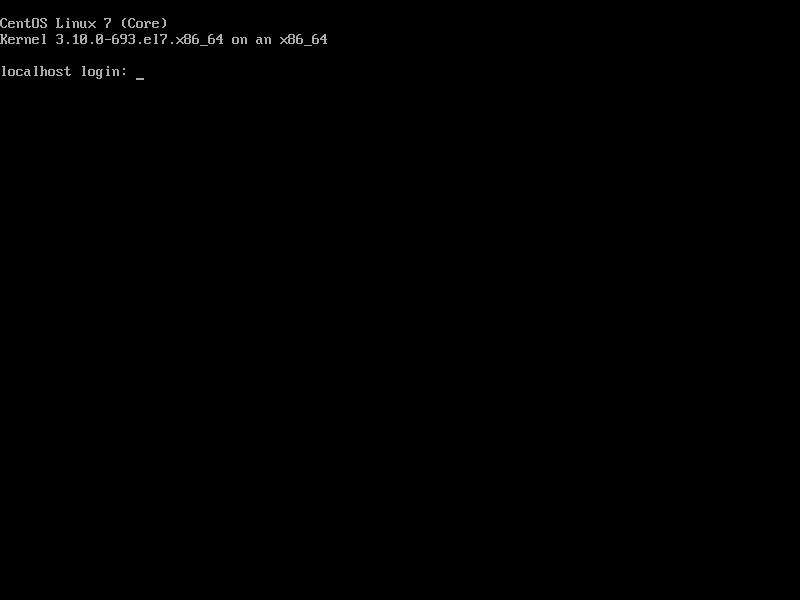
评论暂时关闭